Come scaricare e installare PDFLite su Windows 11
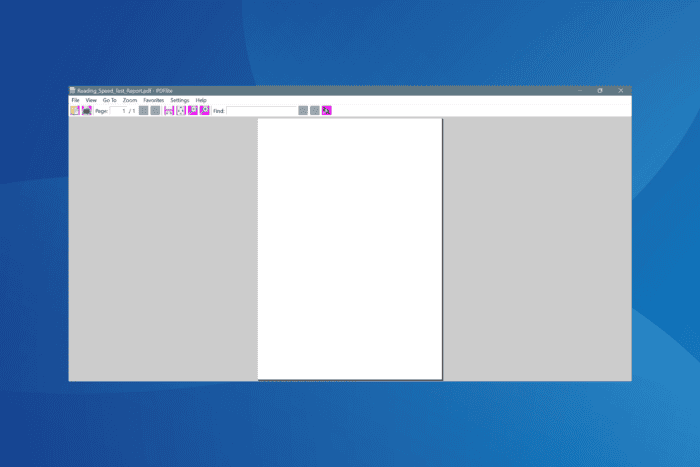
TL;DR
PDFLite è un visualizzatore/editor/convertitore PDF gratuito e leggero. Puoi scaricarlo da un mirror come Download CNET, ma il sito ufficiale presenta problemi di certificato e la versione disponibile su CNET può essere datata. Se tieni alla sicurezza, usa un antivirus aggiornato, valuta alternative affidabili e segui la checklist di verifica dopo l’installazione.
Importante: WindowsReport non è associato a PDFLite. Scarica e scansiona sempre i file con un antivirus di fiducia.
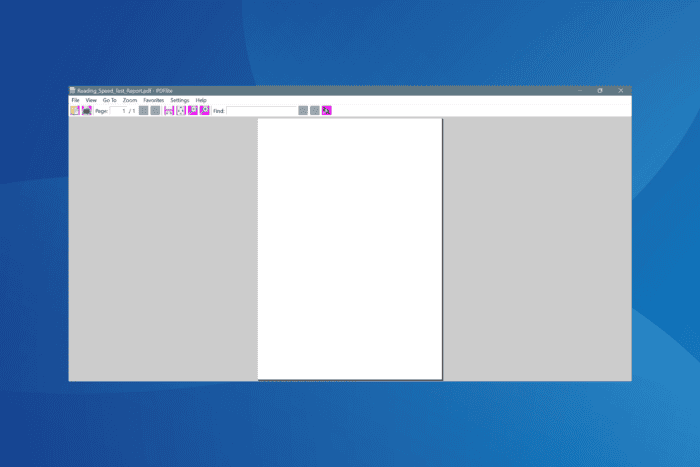
Sommario rapido
- Che cos’è PDFLite: una soluzione PDF open-source e leggera. (Definizione: open-source = codice sorgente accessibile al pubblico.)
- Problemi comuni: sito ufficiale senza certificato, download bloccati o file datati sui mirror.
- Cosa fare: usare mirror affidabili, scansionare l’.exe, considerare alternative se hai requisiti di sicurezza elevati.
Come scaricare e installare PDFLite su Windows 11
Segui questi passaggi chiari e brevi. Localizziamo anche le voci di interfaccia in italiano per facilitare l’installazione.
Vai alla scheda di PDFLite su Download CNET e clicca il pulsante Scarica ora. Uso un sito terzo perché il link di download sul sito ufficiale non funziona correttamente.
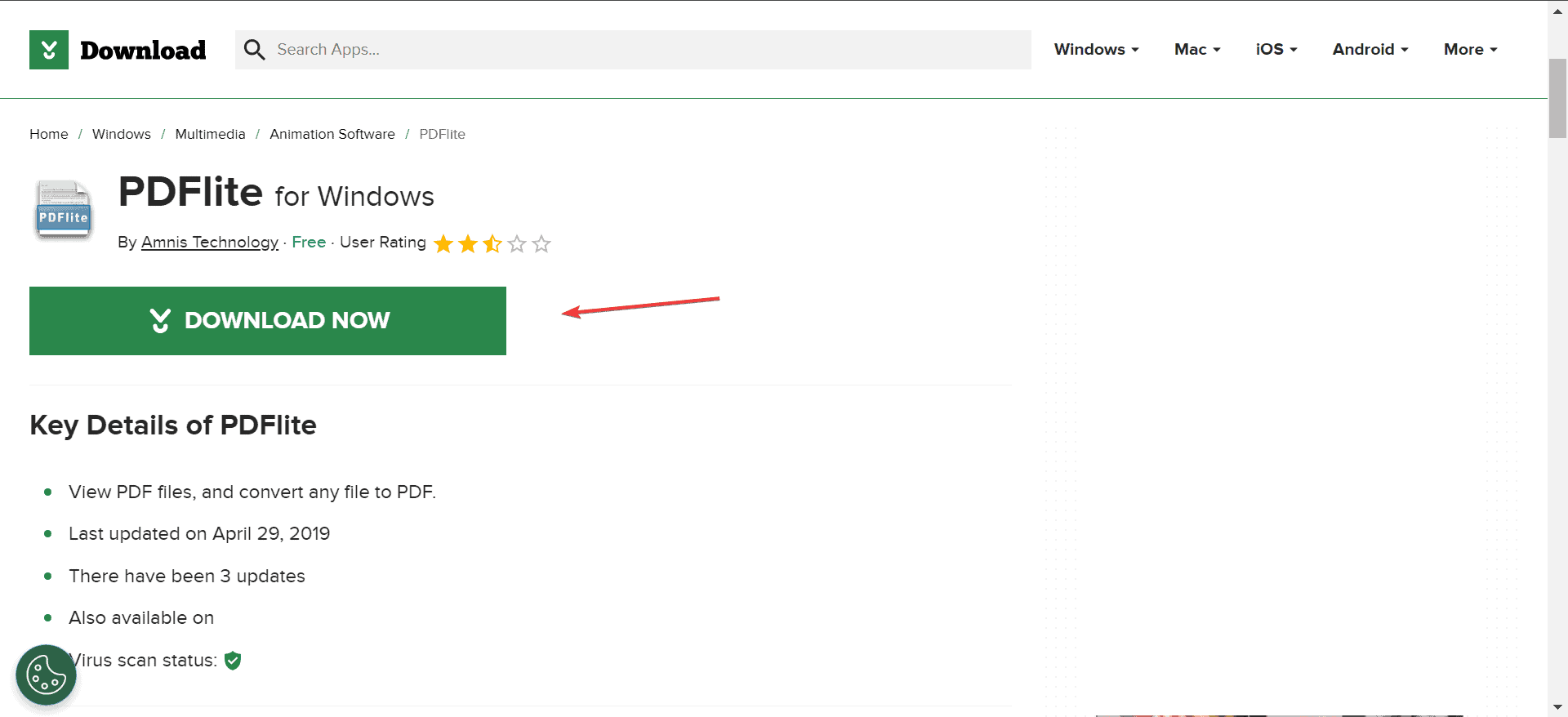
Conferma cliccando di nuovo su Scarica ora.
Esegui il file di setup scaricato (file .exe).
Nella richiesta di Controllo account utente (UAC), clicca Sì per permettere l’installazione.
Segui le istruzioni sullo schermo per completare l’installazione. Nella pagina Scegli componenti, assicurati di selezionare i componenti necessari.
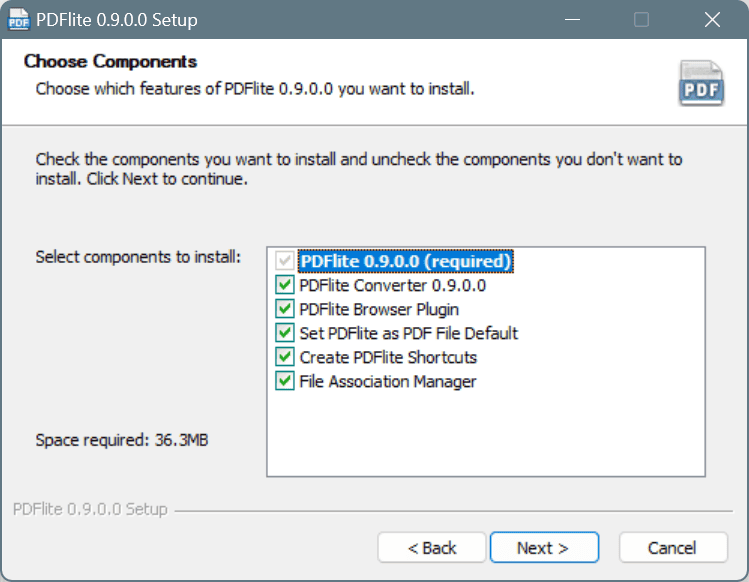
Se il programma richiede un aggiornamento, clicca Scarica e poi installa la versione più recente.
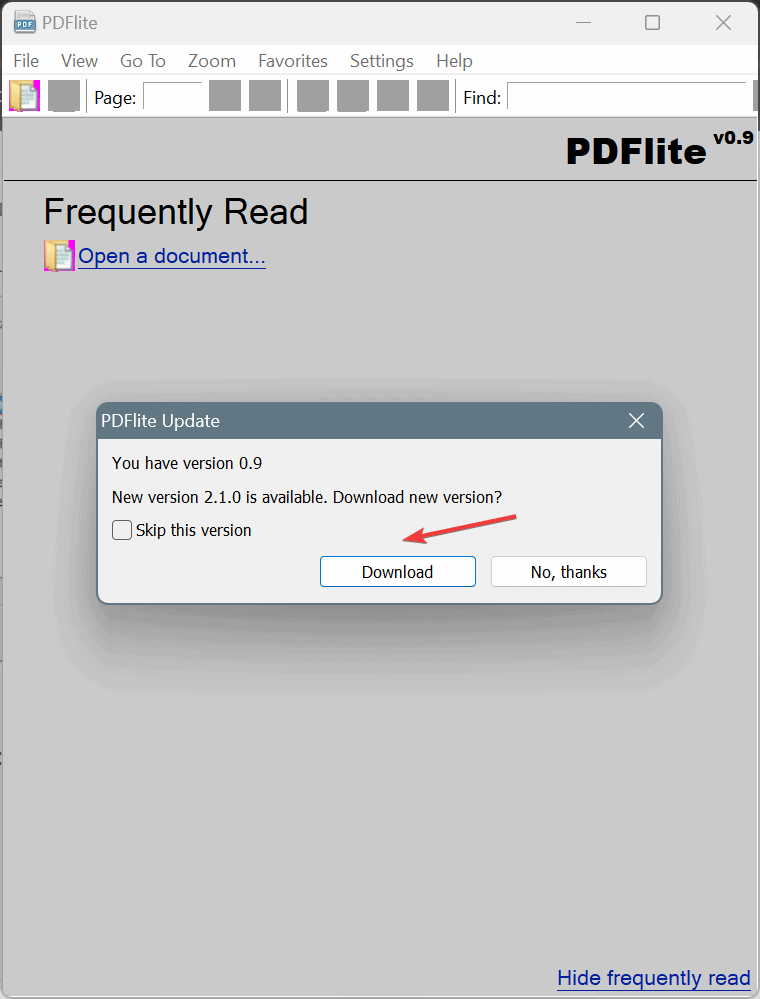
Nota sulla sicurezza
- Usa un antivirus aggiornato prima, durante e dopo il download.
- Verifica la firma digitale del file .exe (Proprietà file → Firma digitale) quando possibile.
- Se il browser blocca il sito ufficiale a causa di certificati mancanti, evita di forzare l’accesso.
Perché il download può essere problematico
- Il sito ufficiale è segnalato come non sicuro da alcuni browser per certificati SSL mancanti o scaduti.
- I mirror (es. Download CNET) possono offrire versioni non aggiornate, prive di fix e nuove funzionalità.
- Scaricare software da fonti terze aumenta il rischio di ottenere build modificate.
Quando evitare PDFLite (controesempi)
- Se la tua azienda richiede software con supporto ufficiale e SLA, evita PDFLite.
- Se trattate documenti sensibili o regolati (dati personali, fiscali, legali), preferite soluzioni con garanzie di sicurezza e audit.
- Se necessiti di funzionalità avanzate (redazione, firma digitale certificata, collaborazione cloud) PDFLite leggero potrebbe non bastare.
Alternative consigliate a PDFLite per Windows
Se hai dubbi sulla sicurezza o vuoi funzionalità più solide, prendi in considerazione:
- Adobe Acrobat Reader — lettura avanzata e supporto consolidato.
- Soda PDF — editor e convertitore con strumenti desktop e cloud.
- pdfFiller — editor online con workflow per firme e moduli.
- PDFelement / Nitro / Xodo — lettori/editor leggeri con feature diverse.
Ricorda: molti browser moderni (Chrome, Edge, Firefox) visualizzano i PDF nativamente, senza installare nulla.
Checklist rapida di pre-installazione e verifica (ruoli)
- Per l’utente normale:
- Backup dei PDF importanti.
- Antivirus aggiornato attivato.
- Scaricare solo da mirror affidabili.
- Verificare la versione e la presenza di firma digitale.
- Per l’amministratore IT:
- Test in sandbox o macchina virtuale.
- Controllo hash/firmware del file.
- Politiche di gruppo per impedire installazioni non autorizzate.
Mini-metodologia: cosa verificare dopo l’installazione
- Avvia PDFLite e apri un PDF di prova.
- Controlla le funzionalità cruciali: visualizzazione, conversione in PDF, esportazione.
- Controlla l’assenza di pop-up indesiderati o toolbars installati come componenti opzionali.
- Esegui una scansione antivirus completa del file eseguibile e dell’installazione.
- Verifica gli aggiornamenti: se il programma non si aggiorna o segnala errori di rete, valuta la rimozione.
Decisione rapida: installo o cerco un’alternativa?
flowchart TD
A[Hai bisogno di PDFLite?] --> B{Uso personale o sensibile?}
B -- Personale e non sensibile --> C[Valuta mirror e scansiona .exe]
B -- Dati sensibili o aziendali --> D[Usa alternative con supporto]
C --> E{Sito ufficiale sicuro?}
E -- Sì --> F[Scarica dal sito ufficiale]
E -- No --> G[Usa mirror solo dopo verifica]
D --> H[Preferisci soluzioni con certificazione e SLA]
G --> I[Installa in sandbox prima di distribuire]Esempio di runbook / rollback se l’installazione causa problemi
- Sintomo: rallentamenti o pop-up non desiderati.
- Disconnetti la macchina dalla rete.
- Disinstalla PDFLite da Pannello di controllo → App.
- Esegui scansione antivirus completa.
- Ripristina backup se necessario.
- Segnala l’accaduto al reparto IT o al fornitore del mirror.
Glossario (1 riga)
- Open-source: software il cui codice sorgente è pubblico e modificabile.
Nota sulla privacy / GDPR
L’installazione di PDFLite di per sé non implica trasferimento di dati. Tuttavia, valuta le impostazioni che gestiscono cloud, sincronia o invio di report diagnostici. Evita versioni non verificate se tratti dati personali sensibili.
Conclusione
PDFLite è una soluzione leggera e gratuita per lavorare con i PDF. Tuttavia, l’attuale problema dei certificati sul sito ufficiale e la presenza di versioni datate sui mirror lo rendono meno raccomandabile per ambienti dove la sicurezza è critica. Se decidi di provarlo, usa un mirror affidabile, scansiona i file e verifica il software in un ambiente controllato. In alternativa, scegli soluzioni con supporto e aggiornamenti regolari.
Note finali
Se hai domande o vuoi condividere la tua esperienza con PDFLite su Windows 11, lascia un commento qui sotto. Prima di andare via, leggi anche i nostri consigli per riparare PDF corrotti in Windows.



